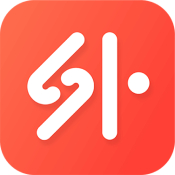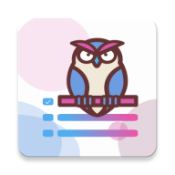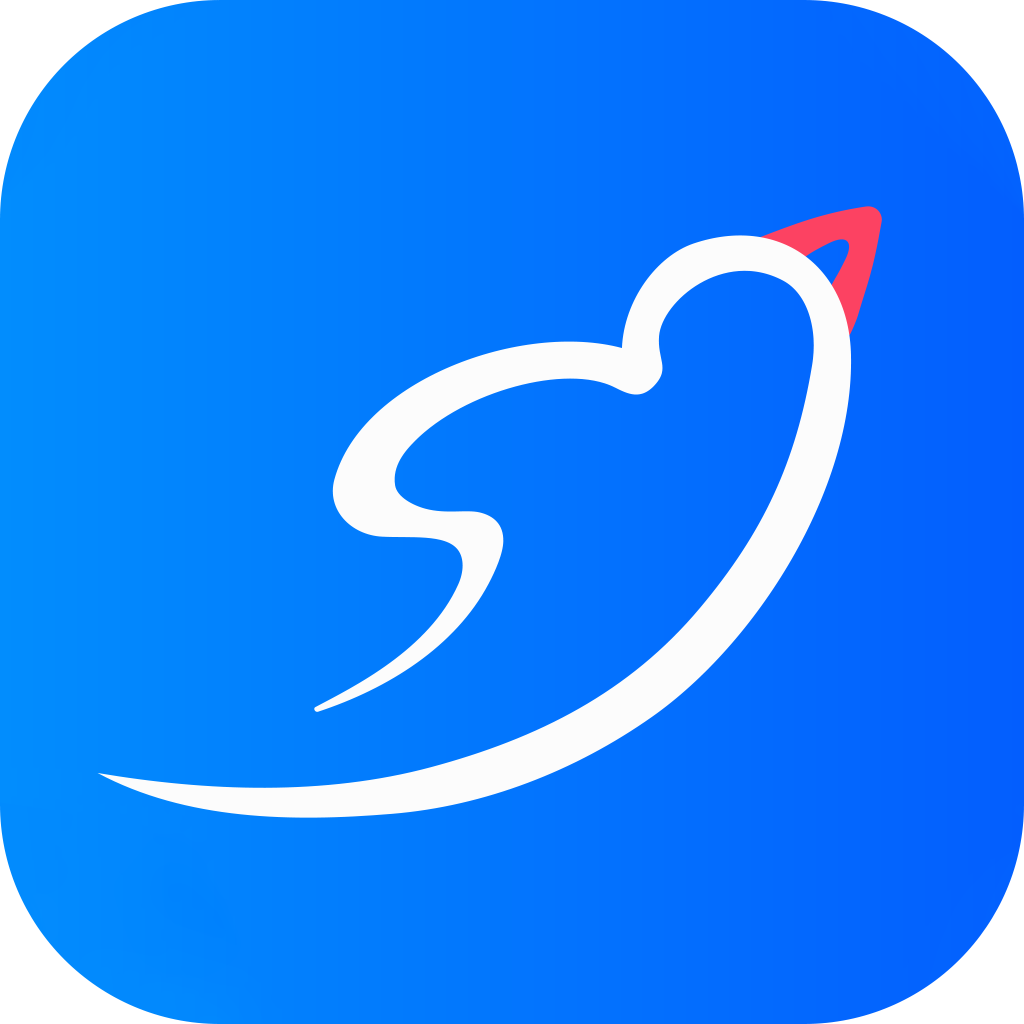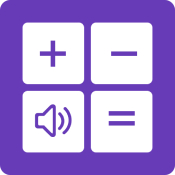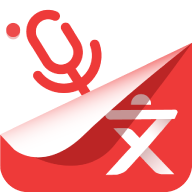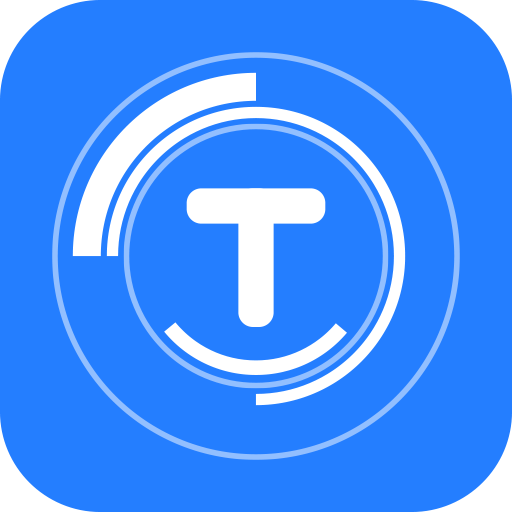扫描全能王怎么打印?我们在扫描处理完文件之后通常还需要将处理好的文件进行打印,扫描全能王非常贴心的考虑到了这个问题,所以我们可以直接在app上操作打印,今天小编就给大家带来扫描全能王打印已扫描文档教程。
| 《扫描全能王》常见问题教程大全 | ||
| 取消自动续费 | 转换成pdf文件 | 消除图片水印 |
| 扫描图片文件 | 转换成word文档 | 消除试卷答案 |
| 尊享图片上的文字 | 两张图合并成一张 | 扫描身份证导出保存 |

扫描全能王怎么打印
免费版扫描全能王:点击下载
1、首先打开扫描全能王,点击文档选项。
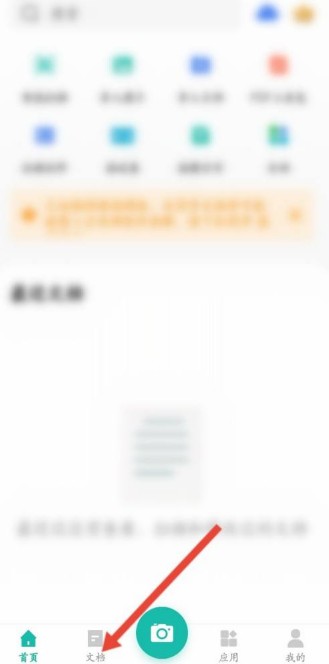
2、然后点击上面的文档。
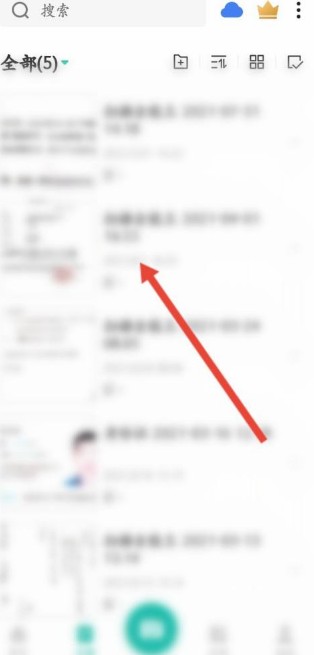
3、接着点击右上角的分享图标。
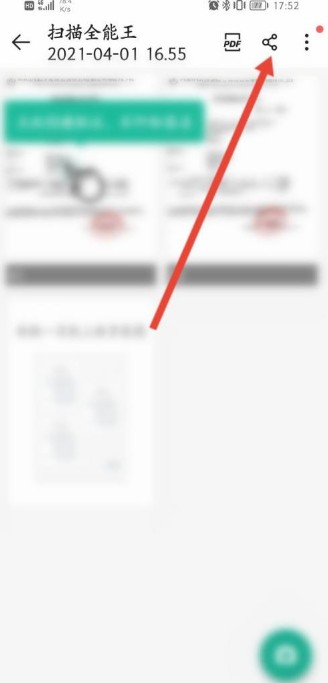
4、随后点击上面的更多选项。
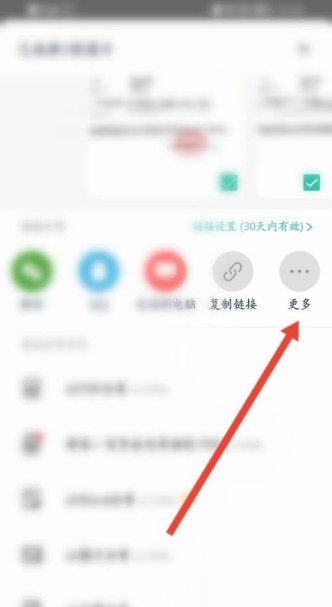
5、接着点击下面的华为打印选项。
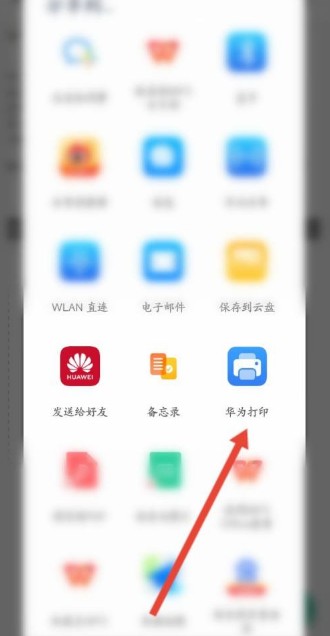
6、最后选择打印设备,点击开始打印即可。
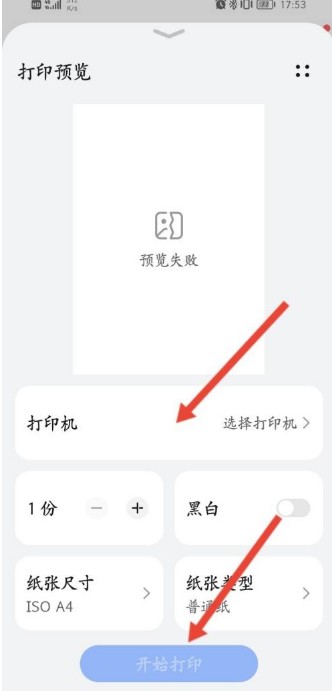
以上是小编整理的扫描全能王打印已扫描文档教程,不知道大家还喜欢吗?记得点击收藏本站,更多精彩内容实时更新。